So erstellen Sie einen Newsletter in Google Docs
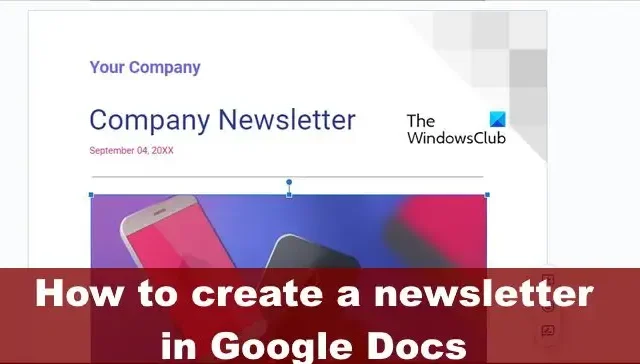
Mit Google Docs können Sie viel tun, da es sich um ein leistungsstarkes Textverarbeitungsprogramm handelt. Es ist natürlich nicht auf dem gleichen Niveau wie Microsoft Word, aber es gibt eine ganze Menge, die Sie damit machen können. Beispielsweise können Sie relativ einfach einen Newsletter in Google Docs erstellen .
Google Docs ist ein kostenloses, cloudbasiertes Textverarbeitungsprogramm, das in den Produktivitätstools der Google Suite enthalten ist. Ein Newsletter ist ein Tool, das von Organisationen und Unternehmen verwendet wird, um wertvolle und wichtige Informationen mit Kunden in ihrem Netzwerk zu teilen.
Hat Google ein Newsletter-Format?
Wenn es um die Erstellung von Newslettern geht, verwenden viele tendenziell Premium-Software, aber wenn Sie ein strenges Budget haben, müssen Sie das nicht. Das liegt daran, dass es möglich ist, einen Newsletter über einen Dokumentenprozessor wie Google Docs zu erstellen.
Die Newsletter-Vorlage für Google Docs ist großartig, da sie es dem Benutzer ermöglicht, einen Newsletter zu erstellen, ohne dass Vorkenntnisse oder Erfahrungen erforderlich sind. Mit dieser Vorlage können Leute Nachrichten oder andere Informationen relativ einfach mit Hunderten von Menschen teilen.
Wie erstelle ich einen Newsletter in Google Docs?
Um einen Newsletter in Google Docs zu erstellen, müssen Sie die Newsletter-Vorlage verwenden und einige Anpassungen vornehmen, um ihn zu Ihrem eigenen zu machen. Öffnen Sie also Google Docs, besuchen Sie die Vorlagengalerie, wählen Sie die Newsletter-Vorlage aus und passen Sie sie schließlich an Ihre Anforderungen an.
Öffnen Sie Google Docs
Zuerst müssen Sie Ihren bevorzugten Webbrowser starten und von dort aus zur offiziellen Google Docs-Webseite navigieren.
Sobald dies erledigt ist, melden Sie sich bitte mit Ihren Google-Kontoinformationen an, falls Sie dies noch nicht getan haben.
Wählen Sie die Newsletter-Vorlage aus
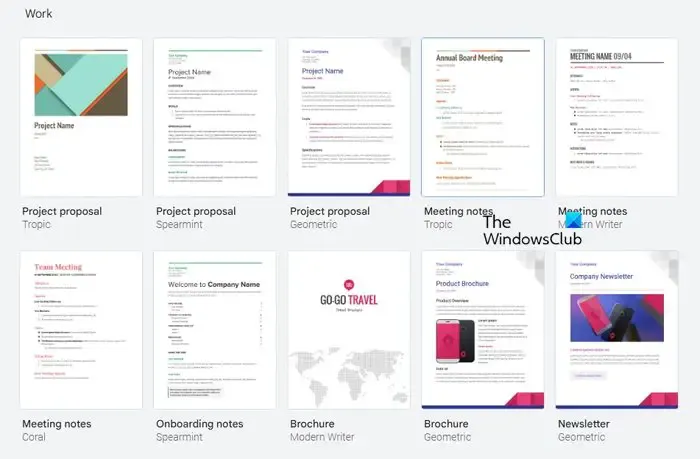
Der nächste Schritt besteht dann darin, auf die Pfeile neben der Vorlagengalerie zu klicken.
Dadurch werden zusätzliche Vorlagen angezeigt.
Scrollen Sie nach unten zur Kategorie „Arbeit“ und klicken Sie dann auf die Option „Newsletter“.
Passen Sie den Newsletter an
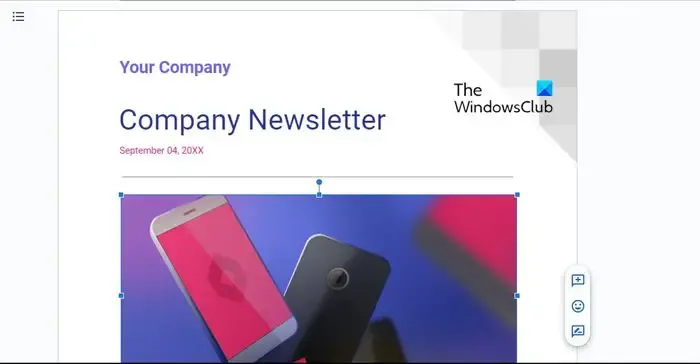
Wir möchten nun die Newsletter-Vorlage dafür anpassen, damit sie besser zu Ihren allgemeinen Anforderungen passt. Lassen Sie uns Ihnen ein Beispiel geben, was zu tun ist.
Beginnen Sie damit, den Text und die Bilder durch Ihre bevorzugten Optionen zu ersetzen.
Wenn Sie möchten, dass der Newsletter die Empfänger persönlich anspricht, klicken Sie bitte auf Add-ons in Google Docs.
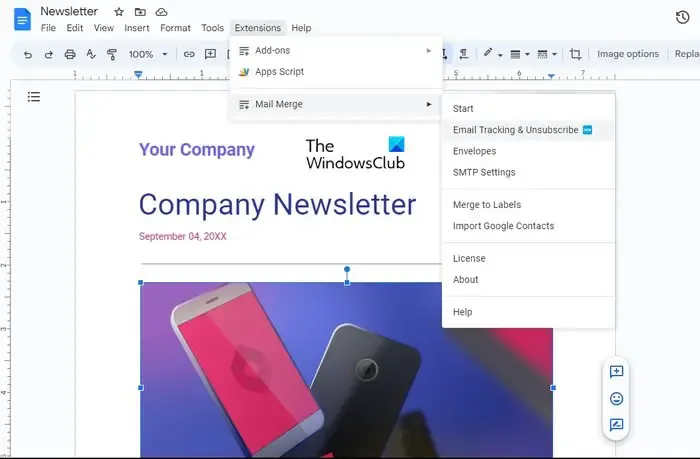
Wenn Sie diese Aufgabe erledigt haben, wählen Sie Add-ons abrufen und suchen Sie dann nach Seriendruck. Wählen Sie die zweite App, die in den Ergebnissen angezeigt wird, um das kostenlose Add-on zu installieren. Denken Sie daran, dass es sich um das Add-on von Quicklution handelt, also können Sie es nicht verpassen.
Wenn Sie fertig sind, können Sie Ihren Google Docs-Newsletter mit anderen teilen, indem Sie auf die Schaltfläche „Teilen“ klicken, die sich in der oberen rechten Ecke befindet. Sie können entscheiden, ob der Empfänger das Dokument bearbeiten oder nur anzeigen kann.
Tipps, an die Sie beim Erstellen eines Newsletters denken sollten
- Schreiben Sie einen Titel oder eine Betreffzeile in Ihren Newsletter, damit Ihre Benutzer etwas zum Nachdenken haben.
- Achten Sie darauf, dass Ihr Newsletter kurz ist und Informationen auf den Punkt bringt.
- Wenn Sie können, fügen Sie bitte einige Multimedia-Inhalte hinzu, damit Ihr Newsletter nicht nur eine Textwand ist.
- Das letzte, was hier zu beachten ist, ist sicherzustellen, dass der Inhalt für die Zielgruppe konzipiert ist. Das liegt daran, dass das Abweichen vom Skript schädlich sein und die Leser vertreiben kann.
Wie erstelle ich einen Newsletter in Google Slides?
Öffnen Sie Google Slides und erstellen Sie ein neues Dokument. Geben Sie ihm von dort aus den Namen Newsletter. Fügen Sie oben auf der neu erstellten Folie einen Titel und ein Inhaltsfeld hinzu. Geben Sie im Titelfeld einen leicht zu merkenden Namen für Ihren Newsletter ein. Fügen Sie als Nächstes ein Untertitelfeld am Ende des Titels hinzu und geben Sie eine kurze Beschreibung ein. Wenn Sie fertig sind, fügen Sie ein Textfeld unter dem Untertitelbereich hinzu und fahren Sie mit der Eingabe Ihres Newsletter-Inhalts fort. Passen Sie den Newsletter mit Bildern, Tabellen, Diagrammen und anderen visuellen Elementen an, bevor Sie Ihre Arbeit speichern.



Schreibe einen Kommentar